Cómo usar Siri para obtener direcciones de Google Maps sin Jailbreak
Después de meses de rumores e informes, Google finalmente lanzó Google Maps para iOS ayer. En muchos sentidos, la nueva versión es muy superior a la aplicación Google Maps para iOS 5 y la aplicación Apple Maps para iOS 6, gracias a datos de mapas más precisos y ricos, direcciones de tránsito, navegación paso a paso y Street View, todo ello envuelto en una interfaz de usuario que es posiblemente mejor que cualquier aplicación de mapas en cualquier plataforma móvil hoy. Ahora, si usa Siri para la navegación y prefiere Google Maps en lugar de Apple Maps (¿quién no?), Será interesado en saber que hay un simple "truco" que puede aplicar para obtener esta funcionalidad trabajando.
Google Maps, como muchas otras aplicaciones de iOS, tiene un esquema de URL personalizado que puede usar para iniciarlo desde cualquier otra aplicación de iOS. El truco básicamente usa este esquema para crear una URL específica, guardarla en un contacto, extraer la información de ese contacto usando Siri y luego iniciar Google Maps con ella.
El esquema comienza con comgooglemaps: //? y puede tener múltiples parámetros agregados al frente, cada uno de ellos separado por & operador. Los parámetros que usaremos en esta guía incluyen saddr, daddr, modo de direcciones, modo de mapa y puntos de vista. saddr y daddr son responsables de establecer el origen y el destino de su ruta mientras modo de direcciones (conducción / tránsito / caminar), modo de mapa (estándar / vista de calle) y vistas (satélite / tráfico / tránsito) establece cómo Google Maps le presenta sus datos.
Primero, debe buscar el destino en maps.google.com desde su escritorio. Simplemente haga clic en el ícono Enlace para obtener el enlace directo a la ubicación. Busqué 1 Infinite Loop y obtuve una URL muy larga a cambio; no se asuste, ya que solo necesitamos extraer la consulta que buscamos, que sería uno + infinito + bucle + california en nuestro ejemplo
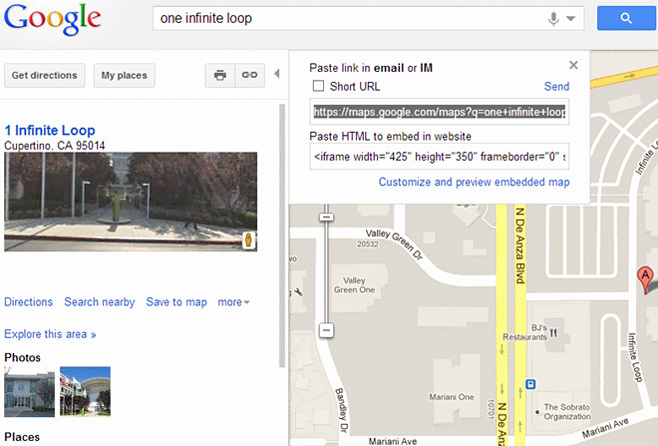
Ahora un esquema de URL personalizado de muestra debería verse así:
comgooglemaps: //? saddr = & daddr = one + infinite + loop + california & directionsmode = driving & views = traffic & mapmode = standard
Dejamos el saddr parámetro intencionalmente vacío ya que Google Maps simplemente usa su ubicación actual para el punto de partida de su ruta si ese es el caso.
Cree un nuevo contacto, asígnele el nombre que desee y guarde la URL en el campo "página de inicio".

Ahora, simplemente diciéndole a Siri que ‘muestre información de contacto para


Esto no es tan sencillo como decir "Navegar a
Hay muchos más parámetros disponibles en el esquema de URL personalizado de Google Maps que puede usar para crear URL personalizadas más potentes. Puedes aprender sobre ellos aquí.
[vía Lifehacker]
Actualizar: Una manera simple, pero no totalmente manos libres, de hacer que Siri muestre las indicaciones de Google Maps es decir las palabras "por tránsito" al final de su solicitud. Por ejemplo, "mostrar indicaciones a Dragon City por tránsito". Esto muestra una lista de todas las aplicaciones de navegación disponibles, incluido Google Maps, que luego puede seleccionar de la lista para que le proporcione instrucciones.
Buscar
Mensajes Recientes
Videos Hyperlapse Lapso de tiempo y compartir en Facebook e Instagram
Instagram acaba de lanzar una nueva aplicación para grabación de vi...
InnerList dice que es la aplicación List que falta en tu iPhone
Las aplicaciones de la lista de tareas no son infrecuentes, además ...
TikTok para iPhone y iPad le permite diseñar su propio reloj despertador
La aplicación de reloj de stock en iOS es bastante ordenada y sirve...



